电脑由于应用程序图标缓存错误导致其快捷方式图标无法正常显示如何解决
更新日期:2024-03-21 19:42:37
来源:投稿
手机扫码继续观看

我们一般会将电脑中安装的应用程序添加到桌面快捷方式,这样可以便于我们打开。但有时候可能由于某些不当操作,使得桌面上的快捷方式无法显示正常的应用程序图标。遇到这样的问题,我们可以按照以下方法来解决,有需要的朋友不妨试试。
推荐:windows8.1正式版下载
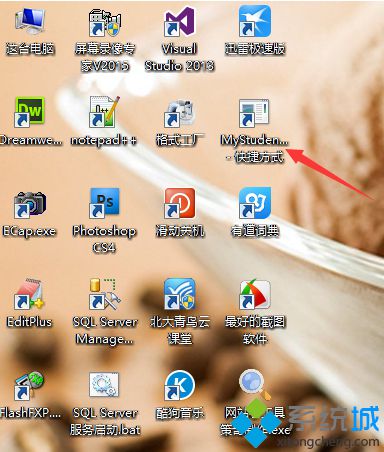
具体方法如下:
1、按WIN+R打开运行,输入cmd,打开命令提示符;

2、分别输入以下命令,并点击回车:
taskkill /im explorer.exe /f
cd /d %userprofile%\appdata\local
del iconcache.db /a
start explorer.exe
exit

3、完成以上步骤,删除图标缓存数据后,并重启电脑就可以恢复桌面快捷方式的图标显示。

当电脑中由于应用程序图标缓存错误,导致桌面上的快捷方式图标无法正常显示,那么可参考以上方法来解决这一问题。
该文章是否有帮助到您?
常见问题
- monterey12.1正式版无法检测更新详情0次
- zui13更新计划详细介绍0次
- 优麒麟u盘安装详细教程0次
- 优麒麟和银河麒麟区别详细介绍0次
- monterey屏幕镜像使用教程0次
- monterey关闭sip教程0次
- 优麒麟操作系统详细评测0次
- monterey支持多设备互动吗详情0次
- 优麒麟中文设置教程0次
- monterey和bigsur区别详细介绍0次
系统下载排行
周
月
其他人正在下载
更多
安卓下载
更多
手机上观看
![]() 扫码手机上观看
扫码手机上观看
下一个:
U盘重装视频












